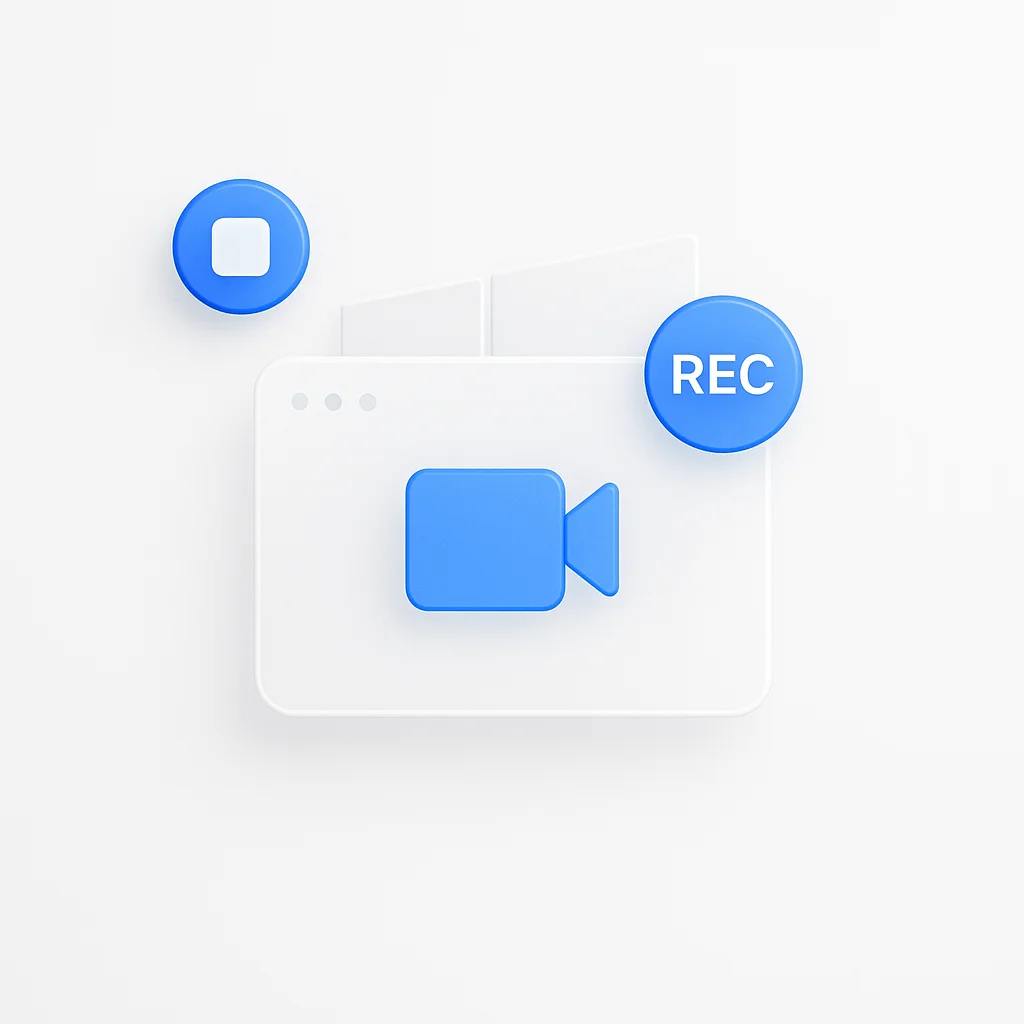Windows 10でコンピュータ画面を録画するのに最適なツールを見つけるのに苦労していませんか?もう探す必要はありません!あなたの画面録画体験を革新する究極のソリューションがあります。複雑なソフトウェアに別れを告げ、数回クリックするだけで簡単に録画できる世界へようこそ。創造性を発揮し、あらゆる瞬間を簡単に記録する準備をしましょう。
はじめに
デジタル時代において、コンピュータ画面を録画する能力は基本的なスキルとなりました。チュートリアルの作成、ゲームセッションのストリーミング、ウェビナーの録画など、画面録画はさまざまな目的に役立ちます。このガイドは、Windows 10プラットフォームでコンピュータ画面を効果的に録画する方法について、ステップバイステップの手順を提供することを目的としています。Windowsの組み込み機能について詳しく説明し、サードパーティ製のソフトウェアについて議論し、高品質な録画を保証するためのヒントも提供します。
なぜ画面を録画するのか?
画面録画はさまざまな理由で活用でき、そのそれぞれがコミュニケーションと情報の共有に役立ちます。画面を録画する理由を以下に示します。
- チュートリアルとデモンストレーション: 画面録画は、ソフトウェアチュートリアルなどのガイドまたは教育用ビデオを作成するためによく使用されます。
- ゲーム: ゲーマーは画面録画を使用してゲームプレイをキャプチャし、YouTubeやTwitchなどのプラットフォームで共有します。
- ウェビナーとオンライン会議: リモートワークと学習の時代では、ウェビナーと会議を録画すると、将来の参照のために重要な詳細を保持するのに役立ちます。
- ソフトウェアのバグレポート: 画面録画は、技術者または開発者が理解しやすい方法でソフトウェアのバグまたは問題を実証するのに役立ちます。
Windows 10での画面録画の基本
Windows 10には、画面録画用の組み込みツールであるゲームバーが搭載されています。この機能は主にゲーマー向けに設計されましたが、コンピュータ画面を録画したい人なら誰でも使用できます。
- アクティベーション: WindowsキーとGキーを同時に押して、ゲームバーをアクティブにします。
- 録画: 「録画」アイコンをクリックするか、Windows + Alt + Rキーを押して録画を開始/停止します。
- マイク: オーディオを含めるには、Windows + Alt + Mキーを押してマイクオプションをオンにします。
ゲームバーは便利なツールですが、特定の制限があります。デスクトップ全体を録画することはできず、開いているアプリケーションのみを録画できます。ここでサードパーティ製のソフトウェアが登場し、より包括的で柔軟な画面録画オプションを提供します。
Windows 10で組み込みの画面レコーダーを使用する方法
Windows 10の組み込み画面録画ツールであるゲームバーの使用は簡単です。手順を見ていきましょう。
- ゲームバーを開く: WindowsキーとGキーを同時に押して、ゲームバーを表示します。さまざまなオプションを備えたコントロールパネルが表示されます。
- 録画を開始: ゲームバーパネルの円形の「録画」ボタンをクリックするか、ショートカットWindows + Alt + Rキーを使用して録画を開始します。録画が進行中の場合、画面に小さな録画タイマーが表示されます。
- 録画を停止: 録画を停止するには、「録画」ボタンをもう一度クリックするか、Windows + Alt + Rキーを押します。録画は自動的に[ビデオ] > [キャプチャ]フォルダーに保存されます。
ゲームバーは主にゲームプレイを録画するように設計されているため、ファイルエクスプローラーやデスクトップ全体など、特定のアプリケーションでは機能しない場合があることに注意してください。このような場合、サードパーティ製の画面録画ソフトウェアの方が汎用性があり、役立つ場合があります。
Windows 10でオーディオ付きで画面を録画する方法
Windows 10で画面とオーディオの両方を録画したい場合は、ゲームバーとさまざまなサードパーティ製ソフトウェアの両方を使用して実行できることを知って喜ぶでしょう。ゲームバーでこれを行う方法は次のとおりです。
- ゲームバーにアクセス: Windows + Gキーを押してゲームバーを開きます。
- マイクを有効にする: ゲームバーコントロールパネルのマイクアイコンを探します。クリックしてオーディオ録音を有効にします。または、Windows + Alt + Mキーを押してマイクのオン/オフを切り替えることができます。
- 録画を開始: マイクが有効になったら、「録画」ボタンをクリックするか、ショートカットWindows + Alt + Rキーを使用して録画を開始できます。
このプロセスでは、マイクからオーディオが録音されることに注意してください。(たとえば、視聴しているビデオからの)システムオーディオを録音する場合は、この機能を提供するサードパーティ製ソフトウェアを利用する必要がある場合があります。
Windows 10向けの最高の無料サードパーティ画面録画ソフトウェア
Windows 10の組み込みゲームバーは便利なツールですが、すべての画面録画要件を満たしていない可能性があります。ここでサードパーティ製のソフトウェアが登場します。利用可能な最高の無料画面録画ソフトウェアの簡単な比較を次に示します。
ソフトウェア
特徴
利点
短所
OBS Studio
高性能なリアルタイムビデオ/オーディオキャプチャとミキシング
高度にカスタマイズ可能、透かしや時間制限なし
学習難易度が高い
ShareX
画面キャプチャ、ファイル共有、生産性向上ツール
画面録画以外の豊富な機能、オープンソース
初心者には圧倒される可能性がある
Apowersoft無料オンライン画面レコーダー
画面録画、スクリーンショットツール、ビデオ編集
使いやすい、時間制限や透かしなし
インターネット接続が必要
これらの各ツールには独自の強みがあるため、選択はお客様固有の画面録画ニーズによって異なります。
高品質な画面録画のヒント
高品質の画面録画は、使用するソフトウェアだけではありません。ベストプラクティスも含まれます。画面録画の品質を向上させるためのヒントを次に示します。
- デスクトップをクリーンアップする: 録画を開始する前に、デスクトップがクリーンで散らかっていないことを確認してください。不要なアプリケーションを閉じて、ビデオ内の気を散らすものを減らします。
- 適切な画面解像度を選択する: ビデオの品質は、画面解像度に大きく依存します。コンピューターがサポートしている場合は、1080p以上で録画してみてください。
- オーディオを確認する: オーディオを録音する場合は、高品質のマイクを使用し、録音を開始する前にテストしてください。
- スクリプトを使用する: 録音にボイスオーバーが含まれる場合は、スクリプトを使用すると、ナレーションがよりスムーズでプロフェッショナルになります。
- 編集を利用する: 録音後の編集は、最終的な出力を大幅に改善できます。不要な部分をトリミングし、テキストオーバーレイまたは注釈を追加して明確にします。
練習は完璧に通じることを忘れないでください。録画すればするほど、高品質の画面録画を作成するのが得意になります。
画面録画の倫理と法的考慮事項
画面録画に関しては、特にコンテンツに他の人が含まれる場合は、倫理的および法的側面を考慮することが重要です。倫理的には、他の個人または専有資料を含むコンテンツを録画する前に、常に許可を求めるのが最善です。法的な観点からは、画面録画は、許可なく著作権で保護された素材を録画するために使用された場合、著作権法を侵害する可能性があります。
画面録画は強力なツールですが、プライバシーと知的財産権を尊重し、責任を持って使用する必要があることを常に覚えておいてください。
特定のアプリケーションの画面録画
特定のアプリケーションには、画面録画に関する独自のニーズがあります。たとえば、Zoomミーティングを録画するには、参加者のビデオとオーディオの両方をキャプチャする必要がある場合がありますが、ゲームセッションをキャプチャするには、高いフレームレートとシステムオーディオの録音が必要になる場合があります。
これらのアプリケーションに固有の詳細なガイドは、最適な結果に必要なベストプラクティスと設定を提供できます。これらのガイドは、基本的なセットアップ手順から、マウスのクリックを強調表示したり、Webカメラフィードを統合したりするなどの高度なテクニックまで多岐にわたります。
高度な画面録画機能
高度な画面録画機能を使用すると、コンテンツを大幅に強化できます。カスタムフレームレートの設定方法、さまざまな形式での録画方法、またはクロマキーなどの機能の使用方法を理解すると、録画を次のレベルに引き上げることができます。
たとえば、フレームレートを高く設定すると、ゲームの録画がよりスムーズになり、クロマキー機能は、ビデオで特殊効果や背景を作成するのに役立ちます。
画面録画用にコンピューターを最適化する
スムーズで高品質の画面録画を保証するために、PC設定を最適化することは非常に有益です。これには、より鮮明なビジュアルを実現するためにグラフィック設定を調整したり、遅延を防ぐためにプロセッサーの使用量を管理したり、よりクリアなオーディオ録音のためにサウンド設定を最適化したりすることが含まれます。
目的は、システムリソースに過負荷をかけずにパフォーマンスと品質のバランスを取ることであることを忘れないでください。
画面録画でよくある問題のトラブルシューティング
他の技術プロセスと同様に、画面録画でも、ラグ、オーディオの同期の問題、録画の失敗など、問題が発生する可能性があります。
これらの問題に対処するには、原因を理解する必要があります。ラグは、CPU使用率の過負荷またはコアの電圧を下げる設定に起因することが多く、オーディオの問題は、サウンド設定が正しくないことが原因である可能性があります。いずれの場合も、詳細なガイドで、これらの問題を解決するためのステップバイステップのソリューションを提供できます。
画面録画の保存と共有
画面録画を録画して編集したら、適切な形式で保存します。これは、ビデオを共有するプラットフォームの要件によって異なります。たとえば、MP4は、多くのプラットフォームやデバイスとの互換性があるため、一般的に使用される形式です。
ファイルの名前付けと保存に対する体系的なアプローチを開発することも重要です。記述的で一貫性のある名前を使用すると、録画の検索と整理が簡単になります。ファイルを保存するときは、録画専用のフォルダーを作成し、トピックまたは日付に基づいてサブフォルダーに分類することもできます。
画面録画の共有は、さまざまなプラットフォームを介して行うことができます。YouTubeはパブリック共有に一般的な選択肢ですが、GoogleドライブまたはDropboxは、プライベートまたは制限付き共有に使用できます。共有するときは、ビデオファイルのサイズとプラットフォームの制限を考慮することを忘れないでください。
ユーザーエクスペリエンスとケーススタディ
実際の体験は、画面録画の実際的な応用に関する貴重な洞察を提供できます。たとえば、ソフトウェア開発者のケーススタディでは、画面録画を使用してバグを文書化する方法が強調され、オンライン家庭教師は、生徒のためにレッスンを録画する方法を明らかにすることができます。
これらのストーリーを共有することで、実用的なヒントが得られるだけでなく、画面録画がさまざまな職業や業界で多様な方法で使用できることが示されます。
画面録画の将来のトレンド
画面録画は、他のテクノロジーと同様に、進化を続けています。将来的には、画面録画または編集の一部の側面を自動化できるAIテクノロジーなど、さらなる機能強化が見られる可能性があります。
仮想現実(VR)もエキサイティングな可能性を提供します。VR画面録画を使用すると、特にゲームプレイや3Dモデリングビデオの場合、はるかに没入型の視聴体験が可能になります。
これらの潜在的なトレンドは、画面録画が有望な未来を持つ汎用性の高いツールであり、新しいテクノロジーやユーザーニーズに適応できることを強調しています。